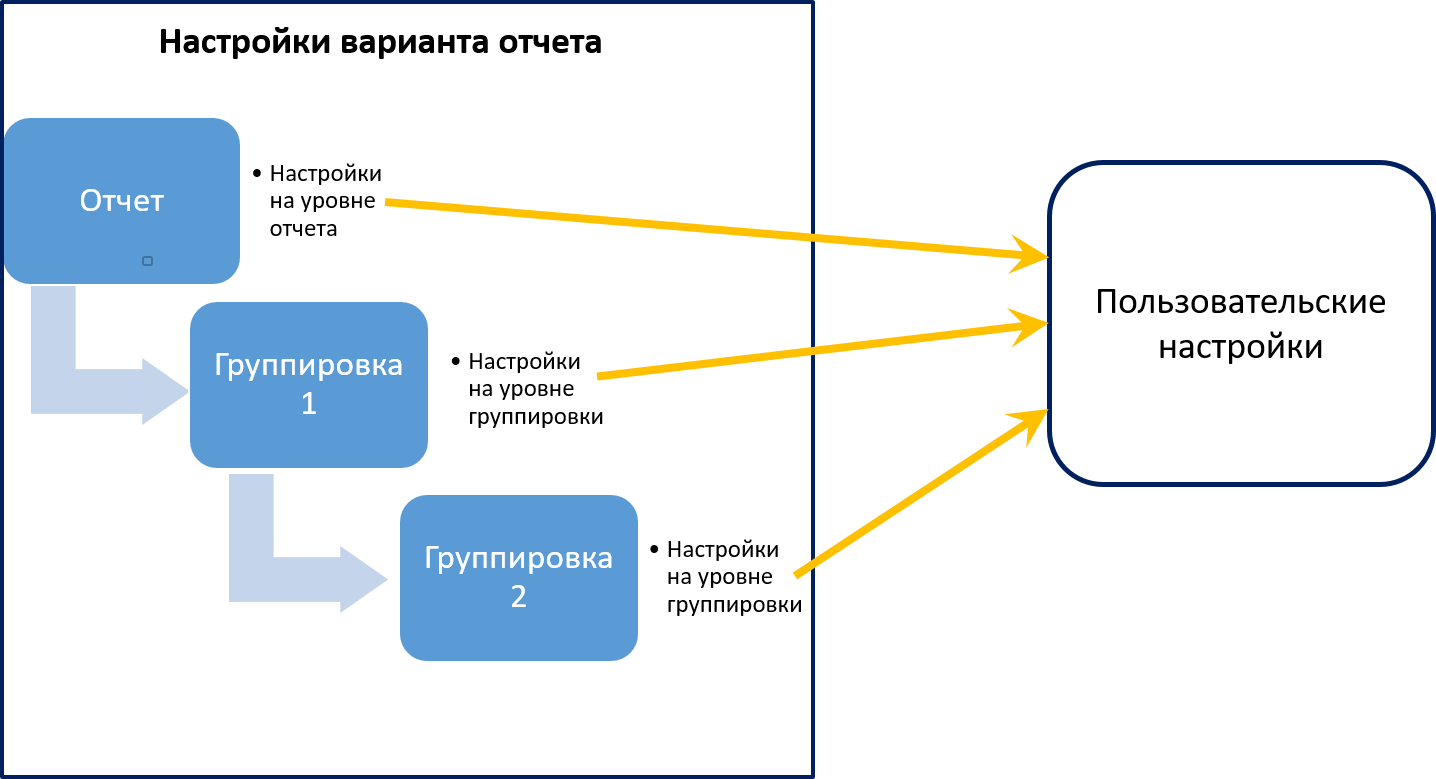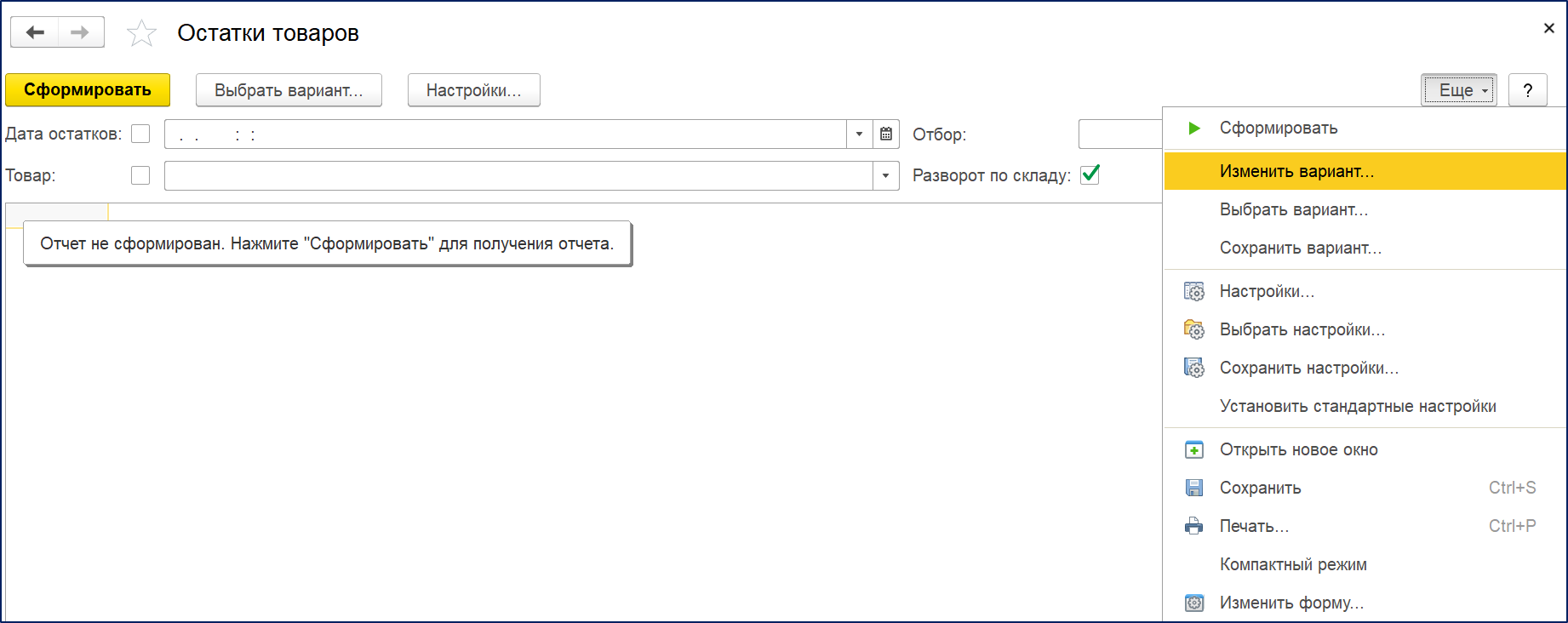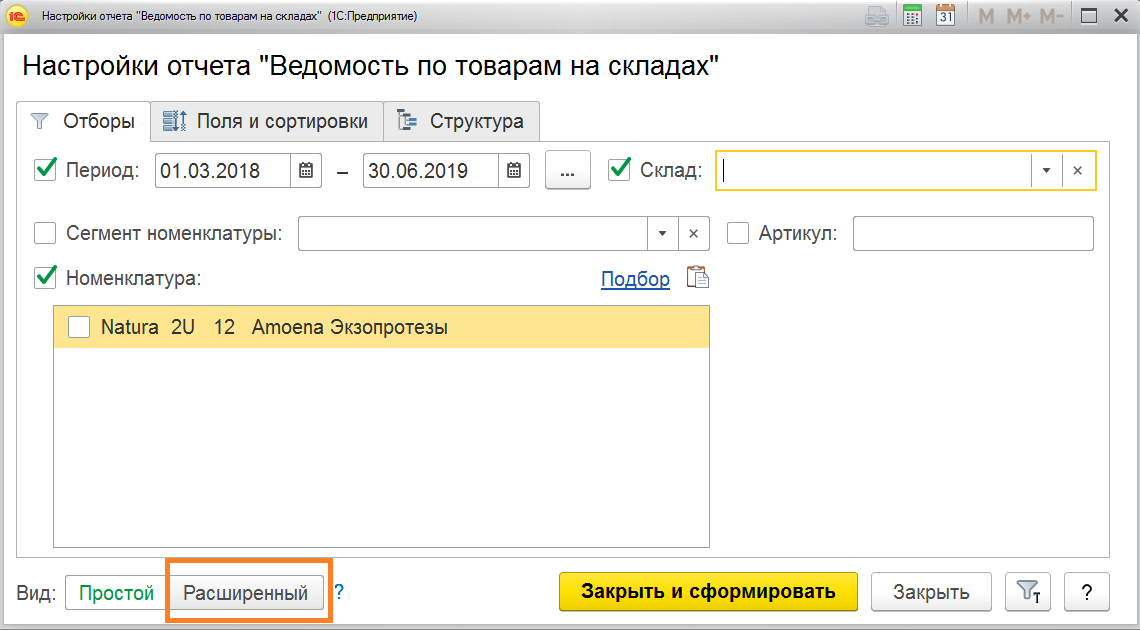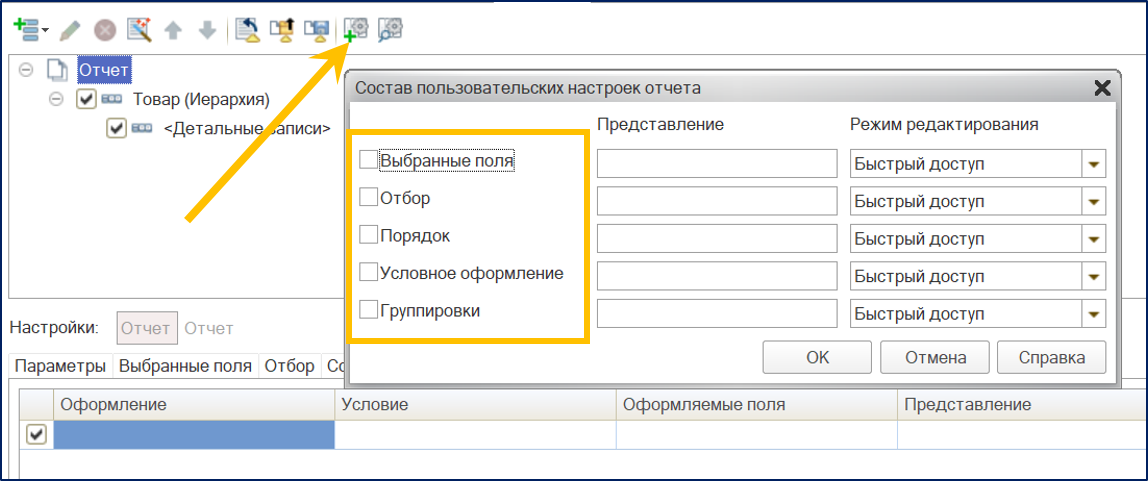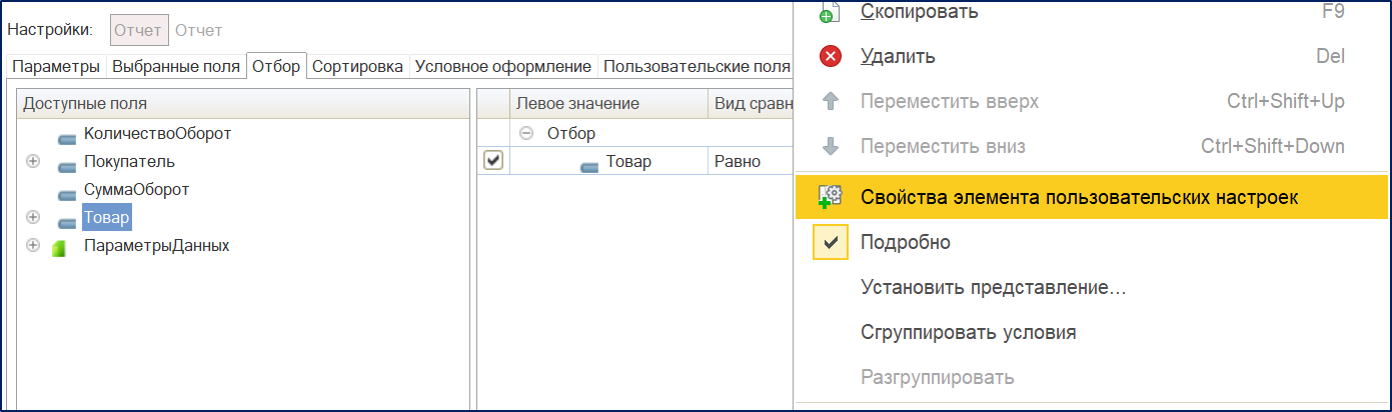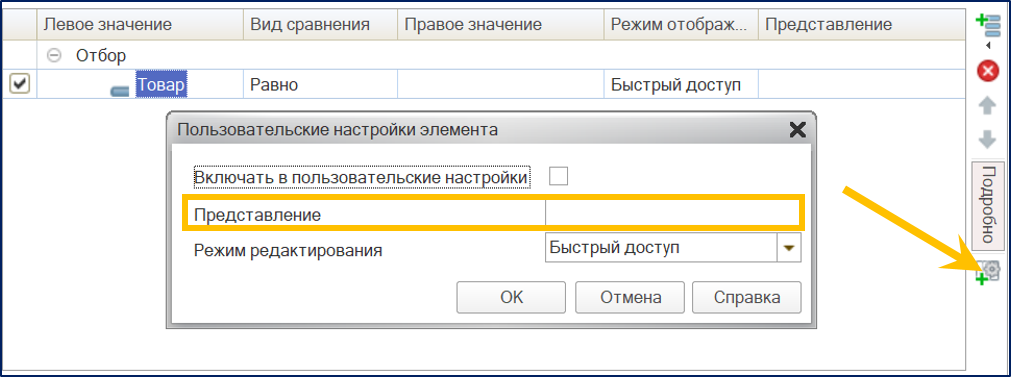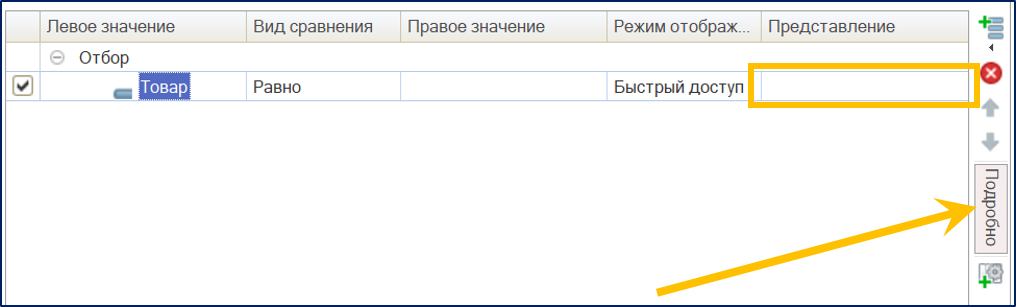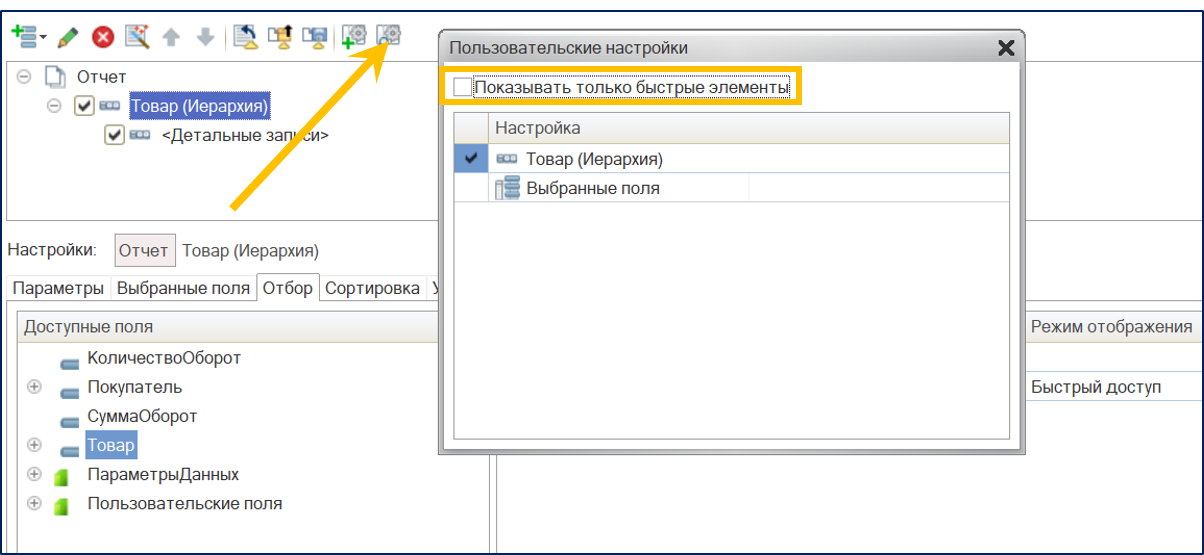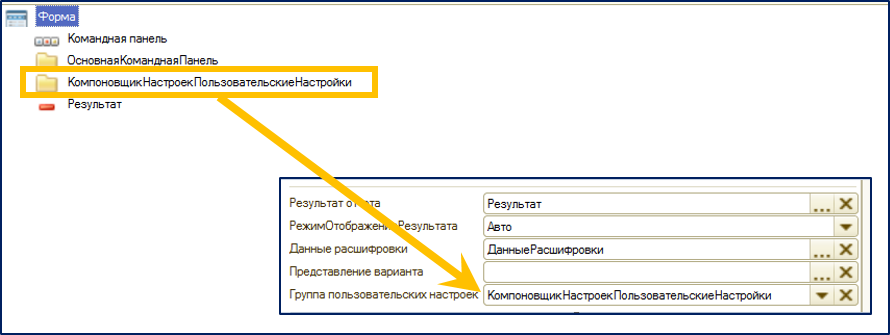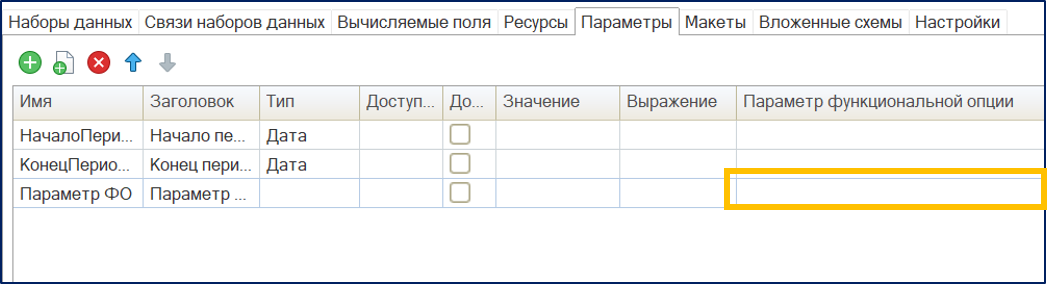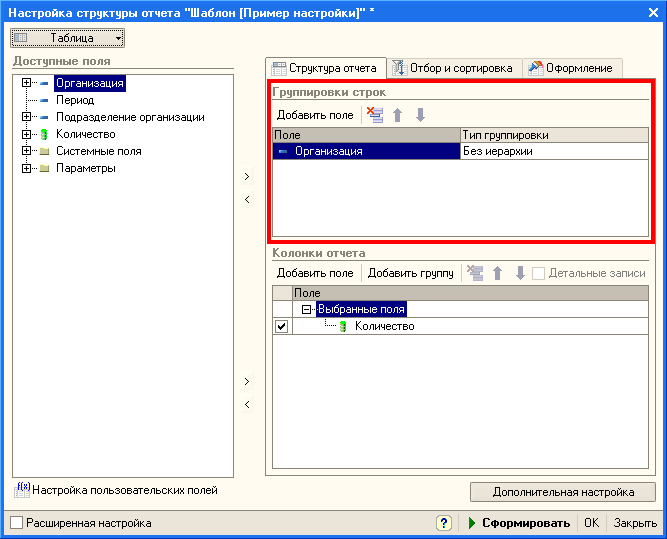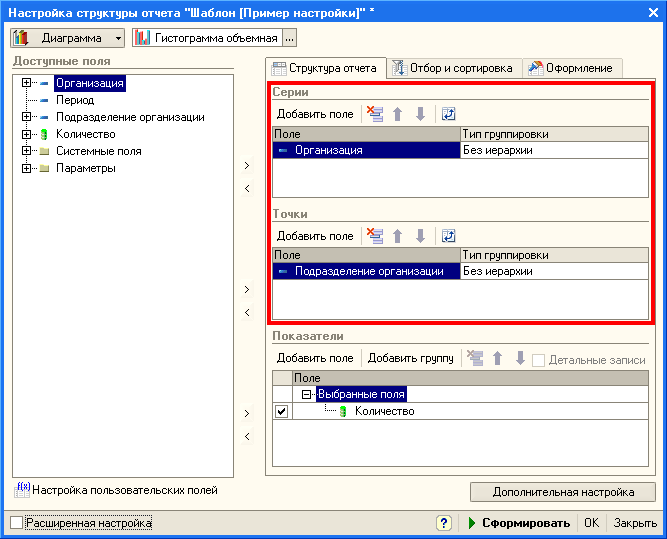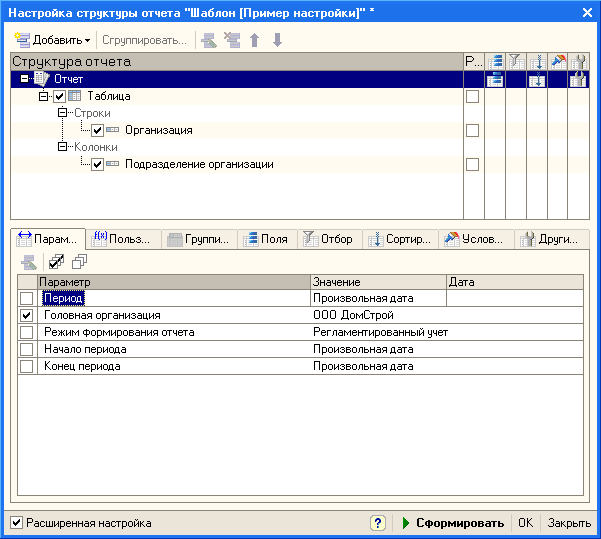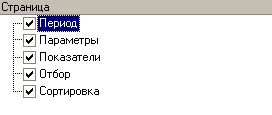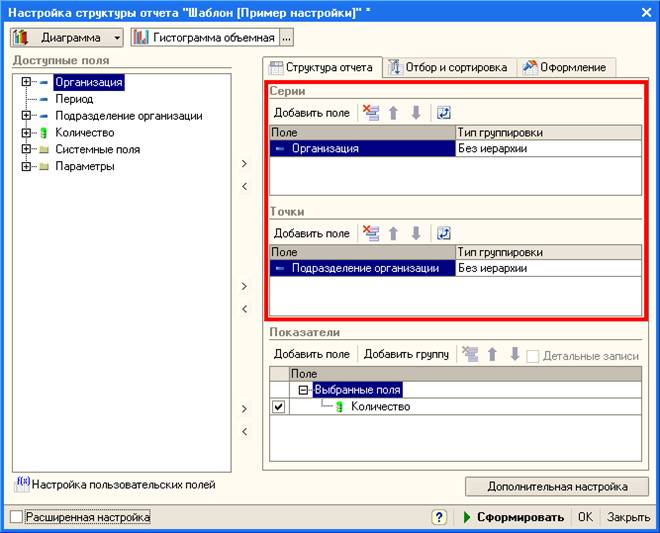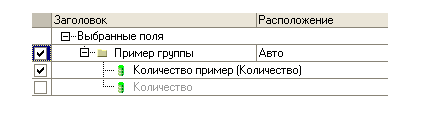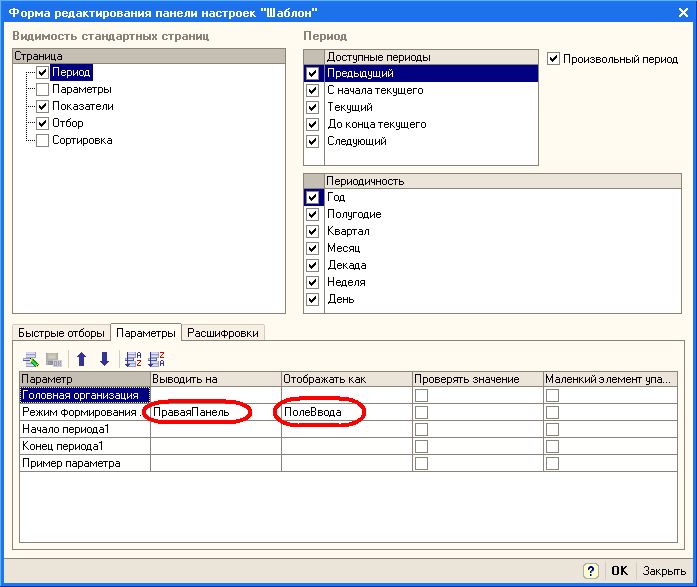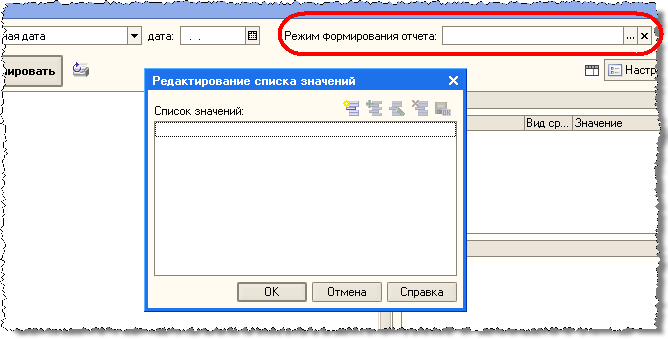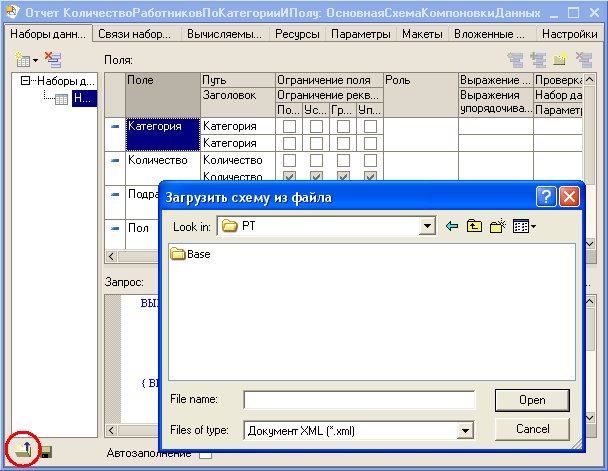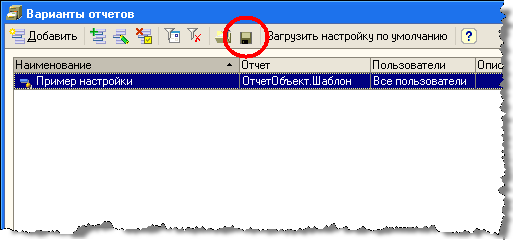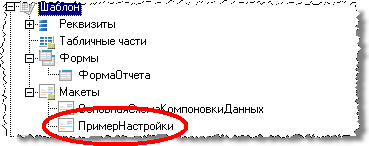каким образом будет выглядеть форма отчета после применения следующих настроек
Пользовательские настройки системы компоновки данных
И так, продолжаем тему настроек отчетов, построенных на базе СКД. Для тех, кто не читал первые статьи, ссылки ниже:
В данной статье поговорим про пользовательские настройки.
Что же это такое, зачем они нужны и чем отличаются от настроек варианта?
Дело в том, что настройки варианта отчета достаточно сложны для пользователя. Много различных закладок, сложная структура отчета – не каждый рядовой сотрудник сможет во всем этом разобраться:
По этой причине, разработчики решили упростить работу для конечных пользователей отчетов, и создать дополнительную сущность, так называемые пользовательские настройки, которые представляют собой подмножество настроек вариантов отчетов. Разработчик отчета определяет сам, что, и в каком объеме будет доступно пользователям:
Несмотря на то, что на программном уровне, пользовательские настройки – это отдельная ветвь компоновщика настроек, они не могут существовать без привязки к настройкам варианта. На программном уровне связь выполняется по идентификатору пользовательской настройки.
Работа с отчетами в пользовательском режиме
Само собой разумеется, что пользовательские настройки доступны для редактирования в режиме 1С-предприятия. Они сохраняются автоматически при работе пользователей в специальном системном хранилище пользовательских настроек (его можно переопределить на уровне конфигурации в целом). Редактирование пользовательских настроек не приводит к необходимости сохранять новый или измененный вариант отчета, в отличие от редактирования настроек самого варианта в пользовательском режиме.
Настройки вариантов отчетов, также доступны в режиме работы пользователей. То-есть, «продвинутые» сотрудники имеют возможность редактировать, или сохранять новые варианты отчета, а также определять доступные «пользовательские» настройки для остальных пользователей отчета.
Как правило, в пользовательские настройки выносятся наиболее часто используемые настройки варианта. Сами же настройки варианта можно вообще скрыть от пользователей, чтобы не загромождать их лишней информацией.
Сам интерфейс работы с настройками вариантов и пользовательскими настройками зависит от используемой конфигурации и наличия специальных форм для отчетов.
Формы, для отчетов на базе СКД система генерирует автоматически. Однако, при необходимости, можно создать собственные формы. Для отчетов доступны следующие виды форм:
Например, в демонстрационной конфигурации (Управляемое приложение), формы для отчетов не указаны. Сгенерированная автоматически форма отчета выглядят так:
После кнопки «Сформировать» расположена кнопка открытия списка доступных вариантов отчетов.
Далее расположена кнопка открытия формы настроек (это именно пользовательские настройки, состав и определение которых будет описано ниже).
Под этими кнопками расположен раздел «быстрых» пользовательских настроек, о которых мы будем говорить позже.
Что касается настройки варианта отчета, или сохранение нового, эти действия доступны через меню «Еще». Также, далее в этом меню есть команды для принудительного сохранения и применения пользовательских настроек. Напомню, пользовательские настройки сохраняются автоматически при закрытии формы отчета.
Пункт меню «Установить стандартные настройки» позволяет вернуться к изначально заданным настройкам варианта отчета.
На заметку . Команду «Установить стандартные настройки» целесообразно использовать в случае, если в процессе работы изменяются настройки варианта отчета. Так как они могут быть «перекрыты» сохраненными ранее пользовательскими настройками.
Есть возможность указать общие формы, которые будут применятся по умолчанию для всех отчетов конфигурации.
В типовых конфигурациях семейства ЕРП, существуют общие предопределенные формы для самого отчета и настроек, заданные на уровне конфигурации в целом:
На ряду с другими дополнительными возможностями, типовая форма настроек позволяет выполнять редактировать как пользовательские настройки так и настройки вариантов отчетов. Переход осуществляется нажатием на кнопку «Расширенный» в настройках отчета:
Также, в выпадающем списке по кнопке «Еще» формы отчета, можно выполнить работу с вариантами отчетов и с сохраненными пользовательскими настройками.
В типовой конфигурации бухгалтерии 3.0, также заданы общие формы на уровне конфигурации в целом. Но во многих отчетах, формы переопределены непосредственно для этих отчетов.
Определение состава пользовательских настроек
И так, поговорим о том, каким образом можно включить те или иные настройки варианта отчета в пользовательские настройки.
Определение состава на уровне структуры
В пользовательские настройки можно включить целиком целые разделы настроек варианта, которые будут влиять на весь отчет в целом. Эти действия выполняются из окна структуры настроек:
Доступны для включения следующие разделы:
При добавлении группировок в пользовательские настройки, есть одна особенность. Группировки добавляются в виде списка, а не иерархической структуры, как они определены в настройках варианта:
Такая настройка соответствует простой структуре, где в первую группировку по списку входит следующая и так далее:
С одной стороны, это удобно, так как можно быстро выбрать нужные группировки и их последовательность. Причем, можно отключить использование первых группировок, и это не повлияет на вывод остальных. Однако, настроить более сложную структуру группировок таким образом нельзя, и это существенное ограничение.
Теперь, что касается быстрого доступа.
Это те настройки, которые можно редактировать непосредственно на форме самого отчета. Существует три варианта добавления настроек в пользовательские настройки:
В параметре «Режим редактирования» можно указать один из выше указанных вариантов, и это будет отражено на расположении настроек.
Разделы настроек можно включить в пользовательские не только для всего отчета в целом, как было описано выше, но и для отдельных уровней структуры:
Такие настройки будут влиять только на тот уровень структуры отчета, для которого они используются. Состав возможных настроек для группировки включает дополнительные пункты:
Определение состава на уровне отдельных элементов
Помимо включения в пользовательские настройки разделов целиком, есть возможность включить отдельные элементы следующих разделов:
Так же как и для разделов целиком, можно включать в пользовательские настройки отдельные элементы для всего отчета в целом и для конкретных группировок. Для выполнения этих действий используется кнопка или одноименный пункт контекстного меню «Свойство элемента пользовательских настроек»:
В открывшимся окна можно указать режим редактирования и представление настройки:
Если задано представление, наименование настройки будет изменено, а также будет доступно для выбора только значение данной настройки.
Например: если это отбор, не будет возможности выбрать вид сравнения. Если это условное оформление, не будет возможности выбрать условие оформления и поля, к которым оно будет применено.
Для элементов отборов и условного оформления, можно задать дополнительное представление непосредственно в табличной части для отборов или оформления. Для отображения дополнительного представления, необходимо нажать на кнопку «Подробно»:
Обратите внимание: это представление не является представлением, которое описано выше, и у него другое назначение!
Если указано представление в табличной части, отборы или оформления будут выводиться в пользовательских настройках в виде флага (использовать / не использовать). Все характеристики, в этом случае полностью должен быть заданы в настройках варианта.
Как было описано в предыдущей статье про настройки вариантов, на закладке «Отборы» можно создать группы отборов, для объединения различных отборов по логическому И, ИЛИ и НЕ. Такие группы целиком, также можно включить в пользовательские настройки. Можно задать для группы оба представления, описанные выше.
Просмотреть все пользовательские настройки можно по кнопке «Предварительный просмотр пользовательских настроек» в окне структуры настроек:
Произвольное добавление настроек на форму отчета
Как указано выше, для отчетов на СКД можно не создавать специальных форм самого отчета и настроек. Формы генерируются автоматически. Однако, если в этом есть необходимость, можно создать собственные формы и выполнить произвольное размещение необходимых дополнительных элементов.
При создании собственной формы отчета необходимо иметь в виду, что форма обязательно должна содержать группу для отображение быстрых пользовательских настроек. Такая группа должны быть указана в свойстве формы «ГруппаПользовательскихНастроек»:
По мимо быстрых пользовательских настроек, в форме отчета на СКД можно вывести непосредственно таблицу полей отчета, таблицу отборов или таблицу порядка, связав ее с соответствующим разделом из настроек:
Если таким образом добавляются отборы, у таблицы будет присутствовать свойство «РежимОтображения». Оно влияет на то, какие отборы будут попадать в данную таблицу. Если «Режим отображения = Быстрый доступ», в таблицу попадут только те отборы, для которых в свойствах пользовательских настроек указано значение «Быстрый доступ».
Функциональные опции и настройки отчетов
Не забывайте о том, что в отображаемых данных отчетов, построенных на СКД учитываются значения функциональных опций.
Также ФО учитываются в настройках варианта отчета в режиме 1С-предприятие и в пользовательских настройках. Недоступные поля нельзя выбрать в настройках. А если ФО отключает объект целиком, в настройках варианта и в пользовательских настройках в пользовательском режиме нельзя будет выбрать не одно поле отключенного объекта.
Отдельно стоит сказать про параметризуемые функциональное опции. Это те ФО, место хранения которых «Справочник». Более подробно что такое параметризуемые ФО, и как они используются можно почитать в этой статье.
И так, для того, чтобы СКД смогла определить доступность полей, которые связаны с параметризуемыми ФО необходимо передать в схему параметр ФО. Для этого нужно добавить новый параметр на закладку «Параметры» схему компоновки и установить для него значение реквизита «Параметр функциональной опции»:
После установки такого параметра (по умолчанию в схеме или в пользовательском режиме), СКД будет определять видимость полей, привязанных к параметризуемым ФО.
На этом, я заканчиваю большую тему настроек компоновки: настройки вариантов, пользовательские настройки. Мы еще к ней вернемся, когда будем рассматривать программную работу с отчетом и с настройками.
В следующих статьях будут рассмотрены:
Для ознакомления с предыдущими статьями можно перейти по ссылкам:
Если статья Вам понравилась, ставьте плюс. Успехов в работе и хорошего настроения!
1С СКД. Программный запуск отчета с открытием и настройкой.
Одна из задач автоматизации — ускорение работы пользователя, что во многом достигается путем сокращения повторяющихся рутинных действий. У многих пользователей есть постоянные отчеты, для открытия которых они находят команду в меню, вводят отборы и параметры в открывшейся форме, нажимают «сформировать». В таких случаях разработчик 1С может создать команды программного запуска отчета с открытием и настройкой, что позволит сразу получить готовый отчет, а механизм системы компоновки данных, называемый в сокращении СКД, представляет ему для этого обширный инструментарий. В этой статье мы познакомимся с несколькими методами программного запуска отчета с открытием и различной настройкой, из которых каждый сможет выбрать наиболее подходящий.
Открытие формы отчета с помощью ПолучитьФорму и расширения формы отчета.
Сначала получаем форму.
Если отчет хранится в базе тогда выполняем на клиенте код:
Если нужен не «вариант по умолчанию»
Далее получаем настройки:
Через серверный вызов получаем настройки и если нужно заполняем параметры Компоновщика в отдельной процедуре.
Загружаем измененные настройки в компоновщик
Открытие формы отчета с помощью ОткрытьФорму и расширения формы отчета.
Код выполняется на клиенте, сначала мы формируем структуру с необходимыми параметрами формы, а потом вызываем процедуру открытия. Часто используемые параметры в данном случае это:
Программный вывод СКД в табличный документ и таблицу значений.
Сначала получаем схему компоновки данных. Схема может быть получена из разных источников: общий макет, макет прикладного объекта, такого как справочник или отчет, макет из внешней обработки.
Код выполняется на сервере.
Получение локального макета
Получение макета произвольного отчета
Получение макета во внешней обработке
Получение макета из внешней обработки или отчета
Далее мы получаем настройки. Настройки СКД могут быть взяты из разных источников. Мы можем их получить из самой СКД:
Мы можем создать новый компоновщик настроек на основе схемы и получить настройки из него.
Мы можем получить настройки с отдельного компоновщика настроек, добавленного на произвольную форму.
И когда будем формировать
Объявляем создаем необходимые объекты:
Создаем макет компоновки с помощью компоновщика макета:
Если результат выполнения СКД нужно вывести в таблицу значений то соответствующий тип генератора нужно указать в параметрах:
Инициализируем процессор компоновки данных
Создаем процессор вывода:
Для вывода в таблицу значений используется другой процессор вывода:
Запускаем процесс вывода:
Теперь мы можем проводить нужные операции с полученными данными.
Если вывод в таблицу значений завершился ошибкой “Не поддерживается вывод таблиц и диаграмм в универсальную коллекцию значений” значит настройки СКД не подходят для такой выгрузки, и нужно их изменить, об этом ниже.
Возможности настройки Схемы Компоновки Данных и Компоновщика Настроек СКД при программном формировании.
При программном формировании СКД как в пункте 2 у нас есть огромное количество возможностей по управлению отчетом. Опишем самые часто используемые из них.
Или если с добавлением нового параметра
Также при получении настроек можно выбрать не «настройки по умолчанию», а один из вариантов настроек.
Переменная Настройки содержит в себе всю палитру настроек которая доступна в редакторе СКД в разделе “Настройки”. Наиболее часто из них программно редактируются отборы, параметры и структура, в случае когда отчет с табличной структурой надо вывести в таблицу значений. Рассмотрим их подробнее.
Параметры
Все параметры создаются при создании исходного отчета, исключение если параметр был добавлен при редактировании запроса. Значение существующего параметра устанавливается следующим образом:
Добавление параметра делается следующим образом
Отбор
У отборов нет специальных функций по установке значений. Поэтому нужно перебирать коллекцию циклом.
Этот код установит значение для отбора, а если такого отбора нет в настройках, то добавит. В случае если точно известно, есть или нет такой отбор — то код можно упростить.
Структура
Для адаптации отчета к выводу в таблицу значений нужно очистить структуру группировок отчета и создать поле группировки “Детальные записи”.
Резюме
Система компоновки данных была создана для ускорения разработки отчетов и упрощения работы пользователей. Программные изменения помогают усилить этот эффект. Программист может создать выгрузки и по сути свои отчеты на основании типовых отчетов. К примеру, выгрузка заработной платы в управленческую базу. Структура базы может сильно изменена, но поля в отчете “Расчетная ведомость Т-51” будут называться так же, и сам отчет вряд ли переименуется. Да и если что-то переименуется — выгрузку исправить будет очень просто.
Программист может упростить работу пользователя по вводу параметров и отборов если есть некоторая закономерность в них, но они всё таки не фиксированы. К примеру, сравнительный отчет по продажам за этот месяц этого года и аналогичные месяца трех предыдущих годов.
Приведенные примеры кода были протестированы на платформе 1С:Предприятие 8.3 (8.3.13.1690).
Разработка отчетов при помощи универсального механизма «Шаблон типового отчета»
Зачем пользоваться механизмом типовых отчетов
Схема компоновки данных (СКД) позволяет быстро и качественно разрабатывать отчеты любой сложности. Причем, правильно написанная СКД часто позволяет получать сразу несколько отчетов за счет изменения своих настроек. Однако как бы хорошо ни была разработана и настроена СКД, пользователю требуется изменять группировки отчета, устанавливать отборы, дополнительные оформления отчета, т.е. персонализировать настройку СКД. Для неподготовленного пользователя «настройка СКД» является очень сложным заданием, поэтому механизм типовых отчетов предназначен в первую очередь для того, чтобы позволить обычному пользователю работать с отчетами, разработанными на базе СКД без дополнительного обучения и документации. Помимо этого типовой механизм позволяет ускорить разработку отчетов, а так же позволяет на базе одного отчета получать несколько его вариантов, что существенно сокращает количество разрабатываемых отчетов. Общая концепция типового механизма предполагает наличие двух пользователей: администратора отчета и пользователя отчета. Администратор отчета заранее настраивает варианты отчета, чтобы в дальнейшем «неподготовленный» пользователь отчета смог сформировать нужный ему отчет. Вариант отчета содержит в себе настройку СКД и настройку панели пользователя. В настройке СКД описывается структура отчета, по которой в дальнейшем будут выводиться данные. Настройка панели пользователя содержит описание элементов структуры отчета, которые может менять пользователь отчета. Каждый элемент структуры отчета для пользователя имеет свои элементы управления, которые администратор выбирает в процессе настройки. Таким образом, конечный пользователь получает отчет с заранее подготовленными вариантами отчета, в которых он устанавливает отборы, группировки, сортировки при помощи понятных ему элементов управления.
Настройка варианта отчета
Вариант отчета – это настройка типового отчета, которая содержит настройки СКД и описание элементов управления, которыми пользователь будет настраивать СКД. Настройка варианта отчета начинается с настройки структуры отчета.
Изменение настроек схемы компоновки данных
Для того чтобы изменить настройку схемы компоновки данных, нужно открыть «Форму редактирования структуры отчета». Форма вызывается пунктом меню «Настройка структуры».
Форма редактирования структуры отчета может работать в двух режимах:
Для того чтобы форма редактирования настроек могла работать в обычном режиме редактирования настроек, на настройку СКД варианта отчета налагаются определенные ограничения:
Параллельные группировки, таблицы или диаграммы
Таблица или диаграмма, которую группируют
Если хотя бы одно из этих требований не выполнено, форма редактирования структуры отчета откроется в расширенном режиме редактирования.
Обычный режим настройки отчета структуры отчета
Обычный режим редактирования настройки отчета предоставляет возможность редактировать три наиболее востребованные структуры:
На рисунке ниже приведена структура отчета, соответствующая настройке «Таблица».
В настройке структуры отчета изменение состава группировок производится путем редактирования строк табличного поля «Группировки строк». Порядок использования группировок определяется очередностью строк в табличном поле.
На рисунке ниже приведена структура отчета, соответствующая настройке «Кросс-таблица».
В настройке структуры отчета изменение состава группировок производится путем редактирования строк табличных полей «Группировки строк» и «Группировки колонок». Порядок использования группировок определяется очередностью строк в табличном поле.
На рисунке ниже приведена структура отчета, соответствующая настройке «Диаграмма».
В настройке структуры отчета изменение состава группировок производится путем редактирования строк табличных полей «Серии» и «Точки». Порядок использования группировок определяется очередностью строк в табличном поле.
Помимо возможности редактирования группировок отчета форма редактирования позволяет задавать отборы, сортировки, условные оформления. Для этого используются табличные поля на соответствующих закладках формы.
Расширенный режим настройки отчета структуры отчета
Расширенная форма редактирования отчета позволяет настроить структуру отчета любой сложности. Форма редактирования повторяет форму редактирования настроек СКД в Конструкторе СКД и приемы работы с этой формой такие же, как и в Конфигураторе.
Изменение настроек панели пользователя
Помимо настроек самой СКД в варианте отчета указываются настройки, которые может менять пользователь. Для каждого элемента настройки пользователя задается элемент управления панели, при помощи которого пользователь сможет управлять отборами, группировками и сортировкой отчета. Пользовательские настройки включают в себя следующие элементы:
Настройка видимости стандартных страниц
На стандартных страницах расположены элементы управления отчетом, которые не требуют дополнительной настройки.
Период
На странице Период расположен элемент настройки периода или даты формирования отчета:
Большинство отчетов требуют, чтобы пользователь указал период или дату отчета. В большинстве случаев пользователь указывает один и тот же период или дату. К примеру, прошлый месяц или текущую дату. Чтобы пользователь не повторял операцию каждый раз при открытии отчета, элемент управления периодом позволяет задать относительные период отчета: Этот месяц, этот год, предыдущий год, предыдущий месяц и т.п.
Показывать все относительные периоды для конкретного отчета не всегда уместно, так как некоторые отчеты не имеют смысла, если их строить за меньший период, чем предполагает разработчик отчета. К примеру, расчетные отчеты по зарплате не имеет смысла строить меньше чем за месяц. Для таких отчетов предусмотрена специальная настройка стандартного периода формирования отчета, в которой можно отключить отдельные относительные периоды.
Параметры
На странице Параметры расположено табличное поле, позволяющее задать все параметры отчета
Отбор
На странице Отбор расположено табличное поле, позволяющее задать отбор любой сложности
Сортировка
На странице Сортировка табличное поле настройки сортировки данных в отчете позволяет включить/отключить ту или иную заранее подготовленную в настройке СКД сортировку. Таким образом, при создании настройки СКД в таблицу сортировок требуется добавить возможные сортировки варианта отчета.
Показатели
На странице Показатели элемент управления показателями отчета позволяет включать или выключать ресурсы отчета.
Элемент управления показателями позволяет включать только поля СКД, которые являются ресурсами.
Если поле выводится в отчет в составе группы и группа не используется при выводе, то такое поле также не будет показываться в элементе управления показателями отчета.
Настройка быстрых отборов
Каждый элемент управления позволяет задать определенные виды сравнения отборов.
Виды быстрых отборов:
«Список» и «Длинный список»
Данный элемент управления позволяет задавать отбор списком, а также управлять используемым при отборе видом сравнения: «В списке»/»Не в списке». Длинный список отличается от обычного только своим размером, он применяется, когда значение отбора содержит большой список значений, кроме того, позволяет пользователю сохранять подобранные списки элементов.
Чтобы добавить элемент управления отбором на панель пользователя, нужно:
При работе с отчетом часто возникает желание настроить отбор по значению, которое, скорее всего, не поменяется. Например, в отчетах по зарплате могут быть настроены отборы: «Показывать только уволенных», «Показывать получивших мат. помощь» и т.п.
Чтобы добавить элемент управления отбором на панель пользователя, нужно:
«Флажок + Значение» и «Значение»
Элемент управления «Флажок + Значение» позволяет устанавливать значение отбора типа справочник, документ, перечисление и т.п., но не список значений. Элемент управления «Флажок» и «Флажок + значение» отличаются только возможностью отключать использование отбора в отчете. В элементе управления «Флажок + значение» пользователь может сам отключить использование отбора при помощи флага, что позволяет не изменять значение отбора и при этом включать и выключать отбор. В элементе управления «Значение» использование отбора отключается если значение в поле ввода отбора не задано. Таким образом, элемент управления «Флажок + значение» лучше использовать, когда пользователю приходится устанавливать значение отбора из большого списка значений, а элемент управления «Значение» лучше использовать, когда список значений отбора не большой.
Чтобы добавить элемент управления отбором на панель пользователя, нужно:
Настройка параметров отчета
Для некоторых отчетов требуется, чтобы пользователь мог изменить значения параметров отчета. Чтобы добавить параметр в настройку пользователя, требуется на закладке параметры указать панель, на которую требуется выводить параметр, и способ его отображения. От способа отображения и панели параметра будет зависеть элемент управления параметром.
Вид отображения «Поле ввода», расположение «Горизонтальная панель»
Вид отображения «Поле ввода», расположение «Правая панель»
Вид отображения «Список значений», расположение «Горизонтальная панель»
В данном случае элемент управления похож на элемент управления для вида отображения «Поле ввода», но в нем задается список значений.
Вид отображения «Список значений», расположение «Правая панель»
Вид отображения «Переключатель», расположение «Правая панель»
Для использования вида отображения «Переключатель» есть ряд ограничений:
Расшифровка отчета
Расшифровка отчета по умолчанию позволяет использовать в качестве расшифровки все доступные для группировки поля СКД. Если возникает необходимость отключить одно из таких полей для конкретного варианта отчета, это можно сделать в настройке пользователя. Для этого требуется на закладке «Расшифровки» отключить соответствующее поле.
Как создать отчет на базе типового механизма
Процесс разработки отчета на базе типового механизма делится на три этапа:
Разработка СКД стоит на первом месте в разработке отчета, именно от алгоритма СКД будет зависеть, какие отчеты сможет получать пользователь. Но в данной статье мы не будем рассматривать вопросы, связанные с разработкой СКД (эти вопросы подробно рассматриваются в книге Е. Ю. Хрусталевой «1С:Библиотека разработчика. Разработка сложных отчетов в «1С:Предприятии 8″. Система компоновки данных»), оговоримся лишь, что СКД для типового отчета может быть любой.
После того как СКД разработана, необходимо вставить ее в типовой отчет, т.е. взять шаблон типового отчета и заменить в нем схему компоновки данных на СКД, разработанную для нового отчета.
Для этого необходимо:
Следует помнить, что настройки схемы компоновки данных, указанные в СКД, будут применяться, когда у пользователя отчета не будет доступных на чтение вариантов отчета, поэтому пустую настройку СКД по умолчанию оставлять не следует.
После того как в отчет вставлена СКД, следует создать предопределенные настройки отчета. Для этого нужно:
Событие «Доработать компоновщик перед выводом». Сложная структура отчета
В некоторых случаях при помощи простой настройки, т.е. в виде таблицы, диаграммы или группировки, вывести нужный отчет не получается. Причины этому бывают разные, иногда надо применить условное оформление к первым 3 группировкам отчета, иногда добавить группировки так, что бы они выводились одна за другой.
Примером такого отчета может послужить отчет «Свод начислений и удержаний» конфигурации «Зарплата и кадры бюджетного учреждения». Настроив такую структуру, форма редактирования отчета переключится в режим расширенной настройки и не позволит вернуться режим простой настройки, отчего пользователь не сможет переключить пользовательскую настройку отчета. Чтобы решить данную проблему, приходится упрощать настройку отчета до простой, удаляя сложные элементы структуры отчета, и добавлять все удаленные элементы настройки программно.
Как пример использования события разработаем отчет, макет которого приведен в таблице ниже.
| Подразделение | Руководители | Работники | Служащие | Прочие рабочие | Мужчины | Женщины |
|---|---|---|---|---|---|---|
| Администрация | 3 | 10 | 3 | 10 | ||
| Производство | 50 | 1 | 5 | 44 | 5 | |
| Склад | 5 | 1 | 1 | 5 | 5 |
Для того чтобы пользователь смог самостоятельно настроить группировку отчета, предлагается запомнить настройку отчета без настройки колонок, а в момент формирования отчета добавлять нужные колонки отчета. Тогда настройка варианта отчета будет выглядеть следующим образом.
При формировании отчета потребуется добавить два поля на один уровень группировки. Для этого добавим в процедуру модуля отчета ДоработатьКомпоновщикПередВыводом следующий текст:
Признак, по которому нужно дорабатывать настройки СКД, может быть произвольным. В данном случае это наличие таблицы компоновки данных в настройке в качестве первого элемента. Так же можно проверять наличие дополнительных полей или значение специального параметра в настройках СКД.
События при выводе отчета. Доработка расшифровки отчета
Отчеты, которые показывают движения документов или реквизиты/ресурсы одного и того же справочника, зачастую требуют особого алгоритма расшифровки в случае, когда отчет показывает детальные записи СКД.
К примеру, в отчете «Список кадровых перемещений» каждая строка отчета описывает документ прием на работу. Пользователь, дважды щелкнув мышью на соответствующую строку отчета, ожидает, что для просмотра откроется приказ о приеме на работу.
Реализовывать собственный алгоритм расшифровки отчета удобнее путем изменения параметров макета компоновки данных при формировании отчета. Для этого требуется выполнить следующие действия:
Разработка отчетов со сложным макетом
Многие отчеты содержат сложный макет, который нельзя вывести с помощью СКД. В таких случаях СКД используется только как источник данных для результирующего отчета и алгоритм формирования отчета становится более сложным, распадаясь на два этапа:
Алгоритм получения данных также может состоять из нескольких частей:
Любой отчет, содержащий макет, требует от настройки СКД определенной структуры и обязательно выводимых полей. Пользователь, производя настройку отчета, может пренебречь этими требованиями и удалить не нужные, по его мнению, поля или группировки. Поэтому структуру отчета нужно формировать программно перед формированием отчета исходя из настроек, которые пользователь отчета установил. После доработки настройки запускается алгоритм формирования отчета в дерево значений или таблицу значений для чего «типовая» процедура СформироватьТиповойОтчет заменяется кодом для формирования отчета, например, таким:
Примером отчета со сложным макетом является отчет «Карточка работника» в из демонстрационной базы данных, который выводит макет карточки работника. Причем существует возможность сгруппировать карточки работников по всем доступным полям СКД.
События панели пользователя
При разработке формы отчета требуется добавлять свои элементы управления отчетом или изменять уже добавленные. Для этого в форме отчета используются события панели пользователя. Для того чтобы типовой отчет начал использовать события правой панели отчета, нужно выполнить следующие действия:
Структура управления элементом отчета представляет собой структуру данных, в которой содержатся ссылки на страницу и элементы управления.
Структура элементов управления периодом имеет следующие поля:
Структура элементов управления параметром имеет следующие поля:
Структура элементов управления группировками имеет следующие поля:
Структура элементов управления отбором на горизонтальной панели имеет следующие поля:
Структура элементов управления отбором в виде списка значений имеет следующие поля:
Структура элементов управления отбором в виде флажка и/или значения имеет следующие поля:
Подключение дополнительных возможностей отчета
Иногда в отчете требуется выводить не только таблицу с данными, но и диаграмму Ганта или рисунок. Другими словами, отчет должен иметь возможность выводить другое представление данных в дополнение к существующим возможностям. К примеру, отчет по отпускам удобно смотреть не только в виде таблицы, но и в виде диаграммы Ганта.
Чтобы предоставить пользователю возможность вывести отчет в виде диаграммы Ганта, на панель пользователя нужно вывести флажок, установив который, пользователь получит диаграмму Ганта. Для этого следует задействовать дополнительные возможности типового отчета. В модуль отчета добавляется процедура ПолучитьДополнительныеНастройкиОтчета и в возвращаемом ею массиве дополнительных настроек описывается флажок и его значение, например:
Как подключить универсальный механизм «Шаблон типового отчета» к конфигурации
Для этого требуется запустить объединение и сравнение конфигурации, которую требуется поставить на поддержку, и файла поставки. После чего отметить следующие объекты как объединяемые.
Нажмите кнопку «Выполнить». После объединения конфигураций откройте настройку поддержки конфигурации и включите возможность изменения справочника «Сохраненные настройки» для того, чтобы разработчики смогли добавлять в этот справочник предопределенные элементы, описывающие варианты отчетов.
Поставка демонстрационной конфигурации
Дистрибутив конфигурации находится в каталоге \1CITS\EXE\ TREPORT
После установки файл поставки библиотеки (.cf-файл) автоматически скопируется в каталог шаблонов
Дистрибутив конфигурации и файл шаблона (Шаблон.erf) находятся в каталоге \1CITS\EXE\TREPORT